Време е да получите помощ за проблеми с вашия компютър от разстояние
- Инструментът за отдалечена помощ в Windows е чудесен начин да помогнете на приятели, семейство и колеги при технически проблеми.
- Тази функция ви позволява да се свържете с друг компютър през интернет и да видите екрана му, докато оказвате помощ.
- В тази статия изследваме различните начини, по които можете да активирате/деактивирате функцията на вашия компютър с Windows.
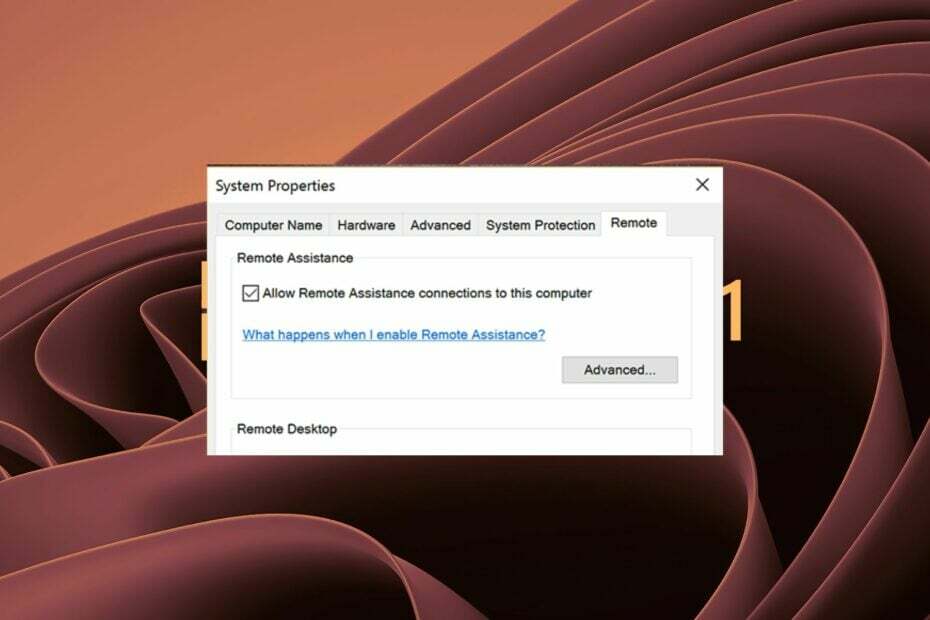
хИНСТАЛИРАЙТЕ КАТО КЛИКНЕТЕ ВЪРХУ ИЗТЕГЛЯНЕ НА ФАЙЛА
- Изтеглете и инсталирайте Fortect на вашия компютър.
- Стартирайте инструмента и Стартирайте сканирането за намиране на повредени файлове, които причиняват проблемите.
- Щракнете с десния бутон върху Старт на ремонта за отстраняване на проблеми, засягащи сигурността и производителността на вашия компютър.
- Fortect е изтеглен от 0 читатели този месец.
Отдалечената помощ за Windows е функция, която позволява на потребителите да искат помощ от други потребители, когато имат проблеми с компютрите си.
Може да се използва за помощ при отстраняване на проблеми или за предоставяне на помощ, когато потребител трябва да изпълни задача на друг компютър. От страна на получателя всичко, което трябва да направи, е да приеме вашата помощ. Дистанционната помощ е активирана по подразбиране, но е лесно да я изключите, ако не ви е необходима.
Quick Assist и Remote Assistance са подобни функции на Windows, които могат да ви помогнат да отстраните неизправности на компютър или да получите поддръжка от някой друг. Всички те използват протокола RDP, така че ще помогне, ако вие активирайте отдалечения работен плот.
Как да изпратя покана за отдалечена помощ в Windows 11?
Можете да изпратите покана до някой, когото искате да ви помогне с вашия компютър. Те ще получат връзка, която им позволява да се свържат чрез инструмента за отдалечена помощ.
За да направите това, следвайте стъпките по-долу:
- Удари Windows + Р клавиши едновременно, за да отворите Бягай команда.
- Напишете в msra в диалоговия прозорец и натиснете Въведете.
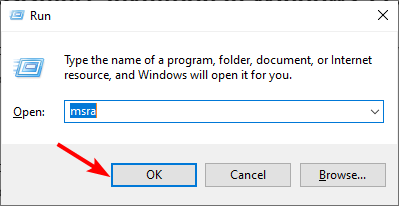
- Изберете Поканете някой, на когото имате доверие, да ви помогне.
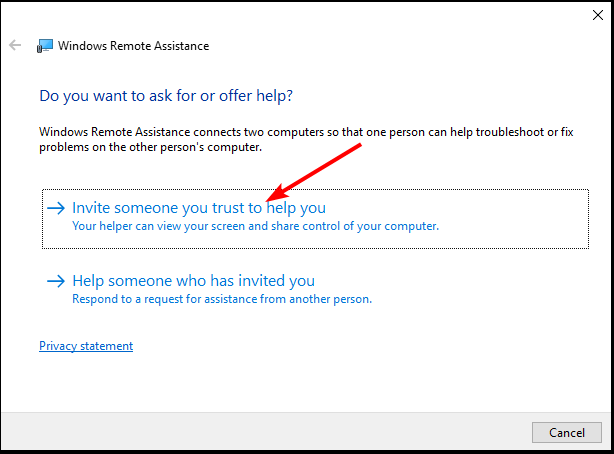
- Кликнете върху Използвайте имейл, за да изпратите покана.
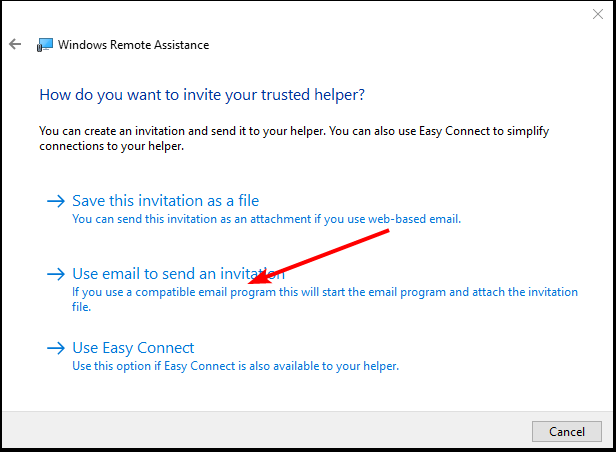
- Другата страна ще получи покана по имейл да се присъедини.
Как да активирам или деактивирам отдалечената помощ на Windows?
1. Активирайте или деактивирайте отдалечената помощ на Windows чрез Run
Първият препоръчителен метод, който трябва да изпробвате, ако искате да управлявате Windows Remote Assistance, е да получите достъп до него чрез функцията Run. Той е вграден във вашето Windows устройство и е безопасен за използване.
Чрез проста команда, вмъкната в диалоговия прозорец Изпълнение, можете да разрешите или предотвратите връзки на отдалечена помощ към вашия компютър.
1. УдариWindows+Рклавиши едновременно, за да отворитеБягайкоманда.
2. Тип SystemPropertiesAdvanced в диалоговия прозорец, след което натиснете Въведете или щракнете върху Добре.
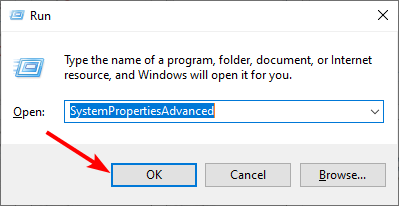
3. Навигирайте до Дистанционнораздел.
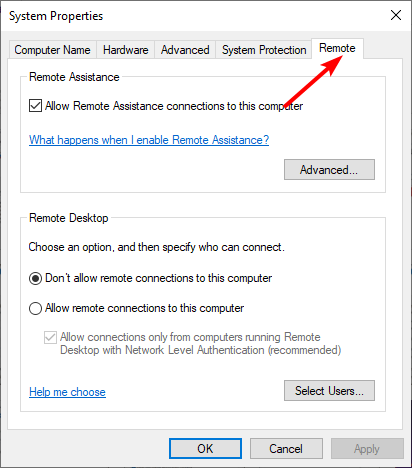
Експертен съвет:
СПОНСОРИРАНА
Някои проблеми с компютъра са трудни за справяне, особено когато става въпрос за липсващи или повредени системни файлове и хранилища на вашия Windows.
Не забравяйте да използвате специален инструмент, като напр Фортект, който ще сканира и замени повредените ви файлове с техните нови версии от своето хранилище.
4. Под Дистанционна помощ, можете да изберете дали искате да активирате или деактивирате тази функция на вашия компютър с Windows.
Проверете Разрешаване на връзки за отдалечена помощ към този компютър за да активирате настройката.
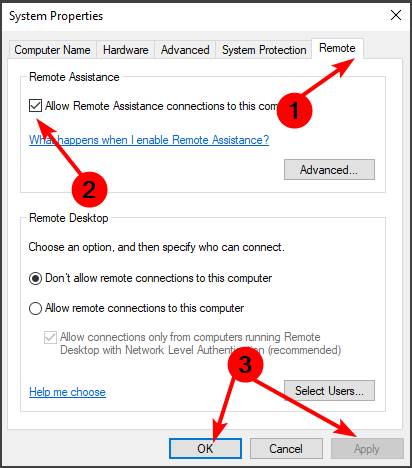
5. Uотметнете го, за да деактивирате отдалечената помощ.
6. След като направите своя избор, натиснетеПриложи и Добре за да запазите промените.
2. Използвайте контролния панел, за да управлявате настройките за отдалечена помощ
- Удари Windows ключ, въведете Контролен панел в лентата за търсене и щракнете Отворете.

- Навигирайте до Система и сигурност.
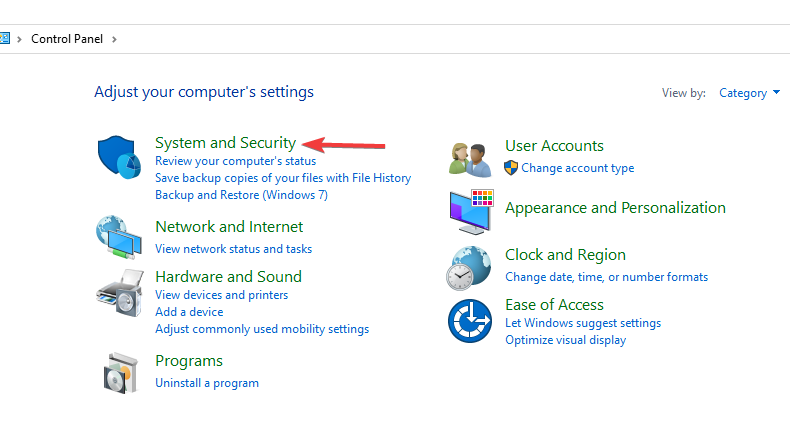
- Кликнете върху Разрешете отдалечен достъп.
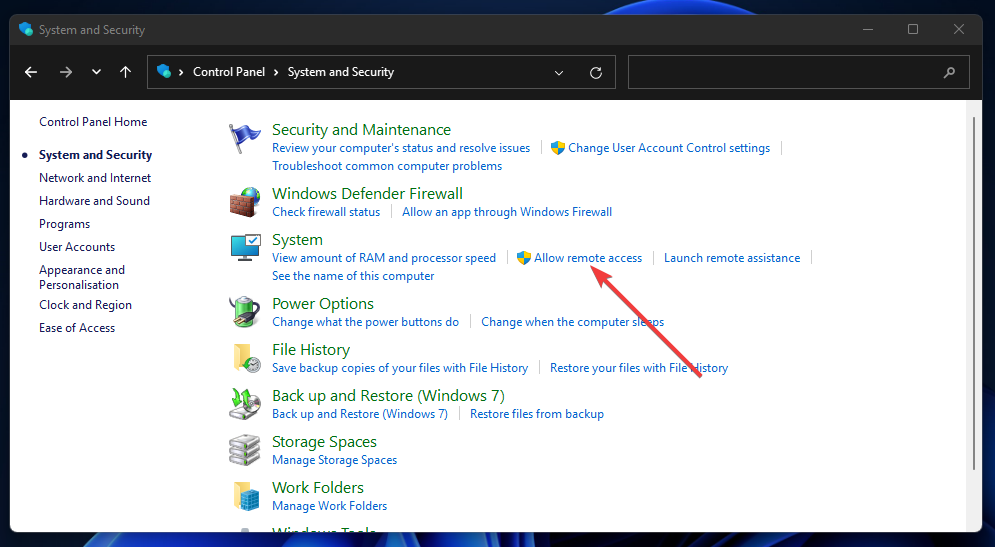
- Навигирайте до Дистанционно раздел.
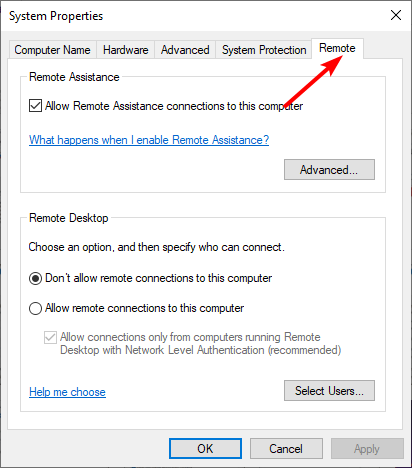
- Под Дистанционна помощ, проверете Разрешаване на връзки за отдалечена помощ към този компютър за активиране и махнете отметката, за да деактивирате, след което натиснете Приложи и Добре за да запазите промените.
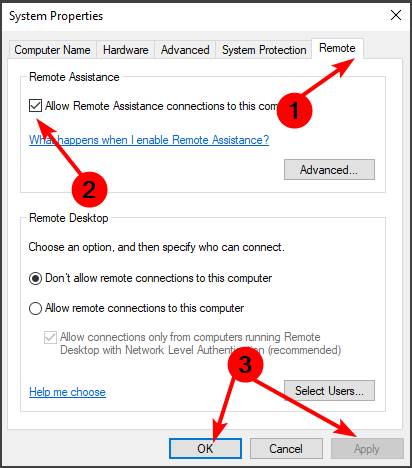
3. Променете системния регистър, за да разрешите или предотвратите връзки с отдалечена помощ
- Удари Windows + Р клавиши едновременно, за да отворите Бягай команда.
- Тип regedit в диалогов прозорец, след което натиснете Въведете.
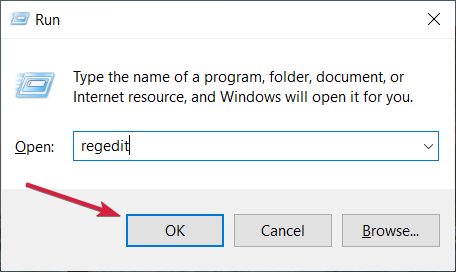
- Навигирайте до следното местоположение:
HKEY_LOCAL_MACHINE\SYSTEM\CurrentControlSet\Control\Remote Assistance - Кликнете два пъти върху fAllowToGetHelp за редактиране на DWORD и да го промените Данни за стойността до 1 за активиране и 0 за деактивиране.
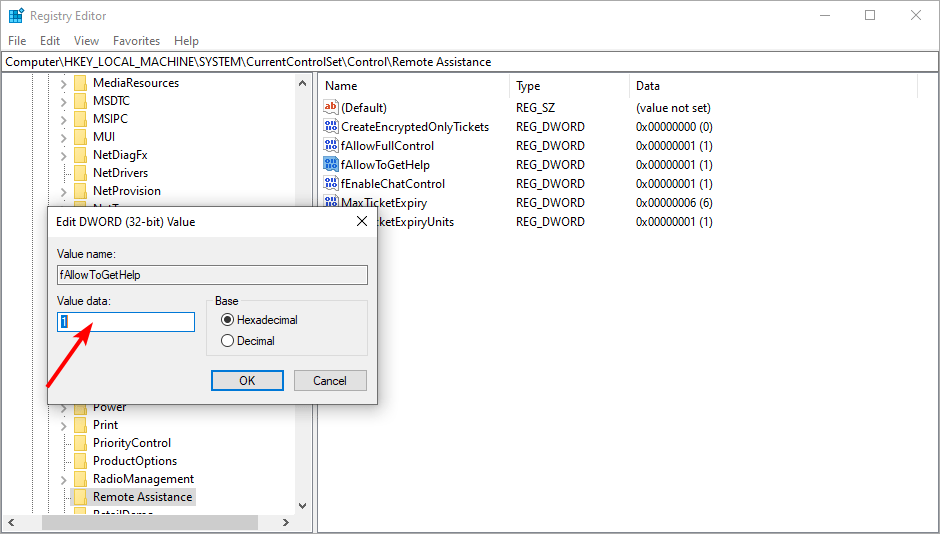
- Какво е Scrobj.dll и как да го поправите, ако липсва
- Bcryptprimitives.dll: Какво е това и как да коригирате грешките му
- Искате да архивирате вашите файлове без усилие? Компилация 23466 е тук
Каква е разликата между отдалечена помощ и отдалечен работен плот?
Дистанционната помощ е функция, която ви позволява да споделяте екрана си с друг човек, за да може той да ви помогне при отстраняване на проблем. Това е функция, включена в Windows, която позволява на друг потребител да вижда вашия екран и да контролира мишката и клавиатурата ви.
Windows 11 Remote Assistance използва протокола за отдалечен работен плот (RDP), за да се свърже с отдалечения компютър. Тази функция може да бъде полезна, когато отстранявате проблеми с вашия компютър или помагате на потребителите да навигират в Windows.
Отдалеченият работен плот е друга технология, която ви позволява да се свързвате с компютър от разстояние. С отдалечения работен плот обаче имате пълен достъп до отдалечената система, включително пълен достъп до всички файлове и програми в тази система.
Windows 11 има вграден отдалечен работен плот, но ако предпочитате повече функции и много повече функционалност, можете инсталирайте софтуер за отдалечен работен плот.
Не забравяйте, че когато използвате RDP връзки, вашият IP адрес е изложен на киберпрестъпници и ако имате слаба парола, системата ви може да бъде уязвима за атаки. Важно е да използвайте VPN с отдалечен работен плот, за да защитите връзката си и да маскирате самоличността си.
Вие също ще имате нужда от ефективна антивирусна програма ако често използвате отдалечен работен плот и отдалечена помощ.
Кажете ни вашия опит с отдалечената помощ, ако сте я използвали в секцията за коментари по-долу.
Все още имате проблеми?
СПОНСОРИРАНА
Ако горните предложения не са разрешили проблема ви, компютърът ви може да има по-сериозни проблеми с Windows. Предлагаме да изберете решение "всичко в едно" като Фортект за ефективно отстраняване на проблемите. След инсталирането просто щракнете върху Преглед и коригиране и след това натиснете Старт на ремонта.


